把 iPhone 里的照片搬到电脑,看似简单,却常因系统差异、线缆版本、iCloud 设置等问题卡住。下面用自问自答的方式,拆解每一步细节,确保一次成功。
---
一、准备工作:确认硬件与系统版本
Q:为什么插上数据线电脑没反应?
A:先排查三点:
- 线缆是否为MFi 认证,劣质线只能充电无法传数据。
- 电脑 USB 口是否松动,可换另一个口或换台电脑交叉验证。
- Windows 需安装最新版 iTunes(即便不用同步,驱动也依赖它)。
Q:iOS 版本会影响传输吗?
A:iOS 及以上默认启用HEIF/HEVC格式,老版本 Windows 可能打不开。提前在 iPhone「设置-相机-格式」里选「自动」,系统会在导出时转成兼容 JPG。
---
二、有线直连:用数据线快速批量导入
1. Windows 自带「照片」应用
步骤:
- 解锁 iPhone 并点「信任此电脑」。
- 打开「照片」应用,点右上角「导入-从 USB 设备」。
- 勾选年份文件夹,可自定义按拍摄日期重命名,避免重复。
- 导入完成后,照片默认保存在「图片-本机照片」。
2. 资源管理器手动拖拽
适合只想挑几张:
- 此电脑-Apple iPhone-Internal Storage-DCIM,按日期文件夹找到图片。
- 按住 Ctrl 多选,直接拖到桌面或硬盘。
- 若出现0x80070141 错误,多半是 HEIC 格式未安装解码器,装「HEIF Image Extensions」即可。
---
三、无线方案:iCloud 与隔空投送
1. iCloud 照片同步
Q:开了 iCloud 照片,电脑端怎么拿原图?
A:分两种场景:
- Mac 用户:系统偏好设置-Apple ID-iCloud-照片-下载原件到此 Mac,全分辨率自动同步。
- Windows 用户:安装 iCloud for Windows,勾选「照片-下载新的照片和视频到我的电脑」,路径可改到 D 盘,节省 C 盘空间。
2. 隔空投送(仅限 Mac)
步骤:
- iPhone 控制中心长按左上角模块,打开「隔空投送-所有人」。
- Mac 打开 Finder-隔空投送,确保可被「所有人」发现。
- 在 iPhone 相册选照片,点分享按钮,选中 Mac 头像,传输速度可达 50 MB/s。
---
四、第三方工具:更灵活的筛选与备份
Q:想按文件大小或相机参数筛选,原生工具做不到怎么办?
A:推荐两款:
- Image Capture(Mac 自带):左侧设备列表选 iPhone,右侧可勾选「删除导入后项目」,一键清理手机空间。
- IOTransfer(Windows):支持 HEIC 转 JPG、Live Photo 拆帧,还能把照片直接备份到 NAS。
---
五、常见问题速查表
Q:导入后照片顺序乱了?
A:Windows 资源管理器默认按「修改时间」排序,右键空白处选「排序方式-拍摄日期」即可恢复。
Q:导入中断,如何续传?
A:用「照片」应用再次点击「导入」,它会自动跳过已存在文件,避免重复拷贝。
Q:电脑硬盘快满了,怎么边导边删?
A:在「照片」应用的导入界面,勾选「导入后删除项目」,或手动在 DCIM 文件夹里按 Ctrl+A 全选后按 Delete,再清空回收站。
---
六、进阶技巧:自动化脚本与快捷指令
Q:每周都要备份,能否一键完成?
A:
- Mac 用户:用 Automator 创建「应用程序」,添加「获取指定的 Finder 项目」和「导入照片」动作,保存为「每周备份」。
- Windows 用户:在「任务计划程序」里新建任务,触发器设每周日,操作指向 PowerShell 脚本:
Get-ChildItem "D:\iPhoneBackup" -Recurse | Where-Object {$_.LastWriteTime -gt (Get-Date).AddDays(-7)} | Copy-Item -Destination "E:\Archive"
---
掌握以上 *** ,无论临时导出几张还是长期备份,都能根据场景选最快、最稳、最省空间的方式。遇到新系统更新,记得先确认兼容性,再动手操作。

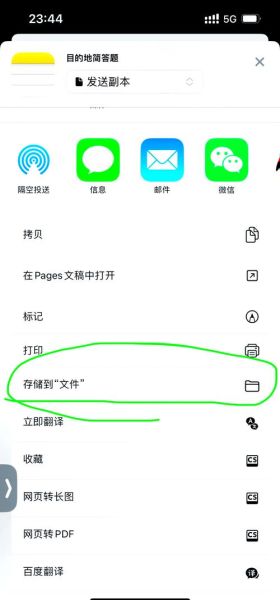
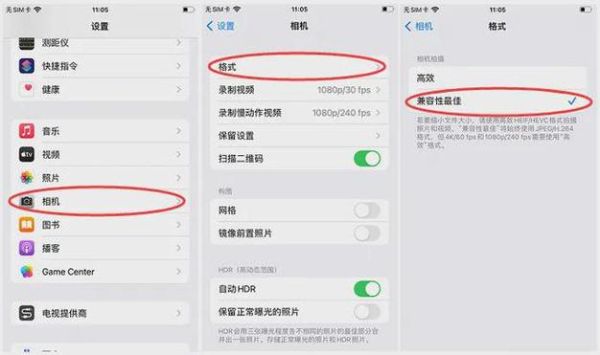
暂时没有评论,来抢沙发吧~